

作者:Gina Barrow, 最近更新:December 27, 2021
需要恢復模式來對您的 iPhone 進行故障排除,但是,您需要將其連接到計算機才能進入此階段,在本文中,了解 怎麼放 iPhone 中 沒有電腦的恢復模式 並走得更遠。
大多數 iPhone 問題都可以輕鬆解決,但有時需要恢復模式才能解決 iOS 問題。 恢復模式可將您的 iPhone 或 iPad 連接到 iTunes 或計算機,而無需啟動 iOS。 然後,您可以將 iOS 更新或恢復到新的可用版本。
將 iOS 設備置於恢復模式很簡單,但有時 iPhone 可能卡住了,您必須考慮在執行此操作後已刪除您的數據。 但是,如果您不在任何計算機附近並且您的 iPhone 卡在重啟循環中怎麼辦? 你可以在沒有電腦的情況下將 iPhone 置於恢復模式,如何? 找出這篇新文章!
第 1 部分。 如何在沒有計算機的情況下將 iPhone 置於恢復模式第 2 部分。 如何輕鬆修復陷入恢復模式的 iPhone第 3 部分。 關於恢復模式的常見誤解部分4。 概要
執行恢復模式的主要目的是在不啟動 iOS 的情況下進入系統,以便您通過將升級版本或當前版本強制進入 iPhone 來解決任何問題。 有了這個,步驟可能會因您使用的 iPhone 或 iPad 的型號而異。 如果您看到以下內容,則需要使用恢復模式:
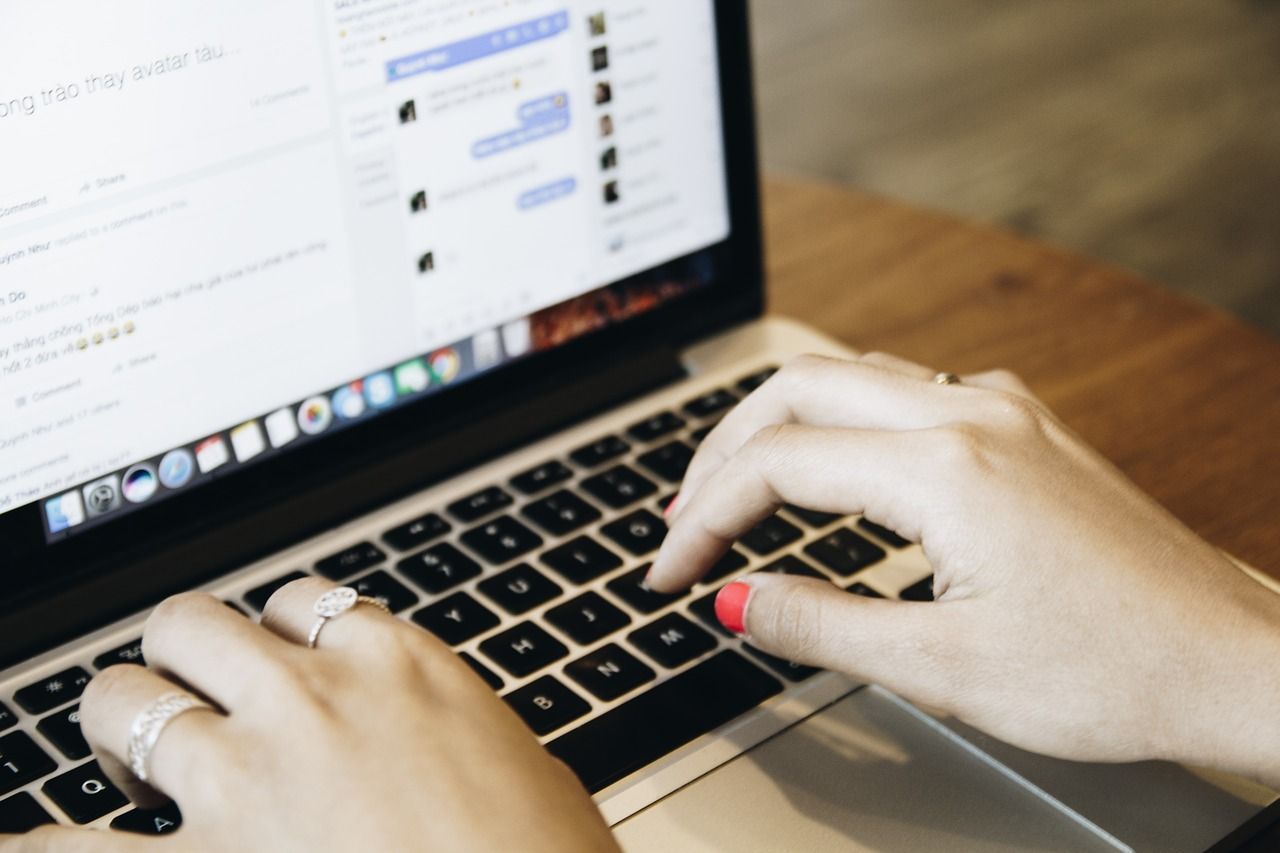
要在沒有計算機的情況下將 iPhone 置於恢復模式,請按照下列步驟操作: 步驟 1。 請務必創建所有數據的備份。 關閉你的 iPhone Step2。 通過執行以下操作,在 iPhone 上進入恢復模式:
如果您使用的是 iPhone 8 然後:
對於iPhone 7和7 Plus:
iPhone 6及更早版本:
第三步。 在 iPhone 屏幕上看到恢復模式後,就是您需要使用 iTunes 恢復 iPhone 的時候了。
恢復您的 iPhone iTunes的, 請執行下列操作;
步驟1。 啟動 iTunes,必要時更新
第2步。 通過 USB 數據線連接 iPhone
第三步。 從顯示“iPhone ‘iPhone’有問題,需要更新或恢復”的彈出窗口中單擊“恢復”
步驟4。 等待還原完成。 恢復完成大約需要 30 分鐘
恢復 iPhone 後,您現在可以恢復備份以檢索數據。 這是在沒有計算機的情況下將 iPhone 置於恢復模式的好方法。
對陷入恢復模式的 iPhone 進行故障排除需要時間。 事實上,它也很費力。 你必須付出很多努力,一個錯誤的步驟可能會讓你得到一部磚頭手機,嗯,一塊昂貴的磚頭。
如果您在沒有計算機或計算機的情況下將 iPhone 置於恢復模式並陷入恢復模式,您可以通過尋找最佳替代方案將其恢復到正常狀態。
為避免所有麻煩和陷入更多麻煩,修復陷入恢復模式的 iPhone 的最佳方法是使用專業軟件,例如 FoneDog iOS系統恢復.
FoneDog iOS 系統恢復修復了各種 iOS 問題,包括陷入恢復模式的 iPhone。 它只需要您在計算機上安裝此軟件,然後即可開始使用。
iOS系統恢復
修復各種iOS系統問題,如恢復模式,DFU模式,啟動時的白屏循環等。
通過白色Apple徽標,黑屏,藍屏,紅屏將您的iOS設備恢復正常。
只修復你的iOS正常,完全沒有數據丟失。
修復iTunes錯誤3600,錯誤9,錯誤14和各種iPhone錯誤代碼
取消凍結您的iPhone,iPad和iPod touch。
免費下載
免費下載

Here is the complete guide on how to use Fone Dog iOS System Recovery:
成功下載 Fone Dog iOS System Recovery 後,啟動軟件並使用 USB 數據線連接 iPhone。 連接 iPhone 後,您會從下拉選項中看到所有常見 iOS 問題的列表。 選擇您擁有的最合適的方案,然後單擊開始。
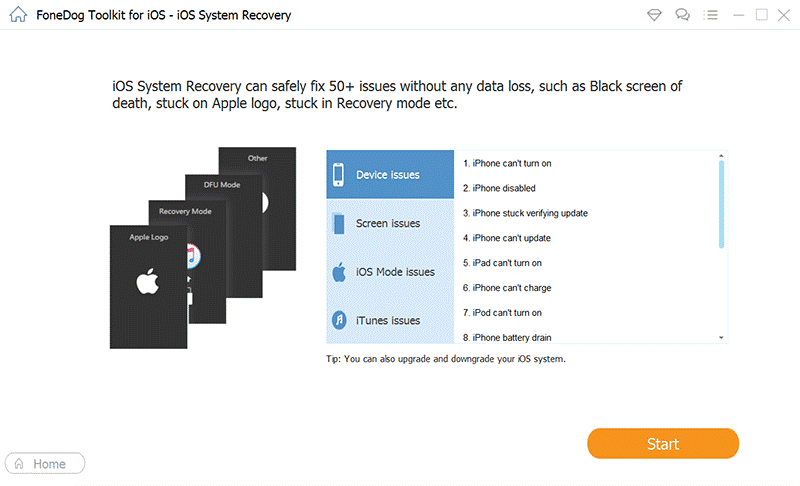
Fone Dog iOS 系統恢復將需要您下載正確的固件版本,它可以用來修復您的 iOS。 單擊下載按鈕,從可用和隨時可用的固件列表中進行選擇。
但首先,您必須正確指定設備的正確品牌和型號,以便 Fone Dog iOS 系統恢復為您提供可以使用的最佳固件。 單擊下一步繼續。
Fone Dog iOS System Recovery 將是在 iPhone 上提取下載的固件版本的工具。 通過等待該過程完成,允許軟件修復您的設備。 在此期間,我們強烈建議您不要使用您的設備或避免斷開 iPhone 與計算機的連接。
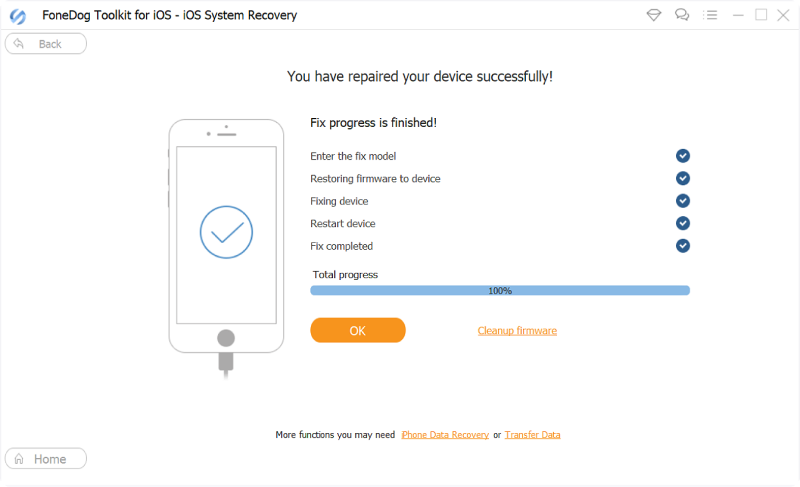
修復完成後,您將在屏幕上看到一條通知,然後您的 iPhone 將正常重啟。 只有在您看到現在可以安全地從計算機上移除或拔下設備的通知後,您才能斷開 iPhone 的連接。 如果您嘗試在沒有計算機的情況下將 iPhone 置於恢復模式,此軟件是保護數據安全的好方法。
If you happen to search online to find out more about recovery mode, what it does, and how it works, you will find a bunch of scary stuff. Allow this post to enlighten you more about how recovery mode works:
為什麼我的 iPhone 會進入恢復模式?
收到恢復模式屏幕的最常見原因是在更新或降級 iOS 時。 有時,有故障的 iOS 可能會卡住並導致僅顯示恢復模式屏幕。
恢復模式會刪除我的數據嗎?
您的 iPhone 中的數據完好無損,但是,除非您在 iTunes 中恢復您的設備,否則您無法獲取它們。 但是,如果您經常備份 iPhone,那麼您可以放心,您的數據是安全的並且可以隨時恢復。
我可以在故障排除期間立即將我的 iPhone 置於恢復模式嗎?
我們不建議在故障排除的早期階段執行此操作,因為將設備置於恢復模式需要您進行恢復,這會導致數據丟失。
根據您遇到的問題,仍然最好遵循適當的故障排除方法。 請記住,並非所有 iPhone 問題都與 iOS 系統有關。 仍建議正確診斷。
怎麼放 an iPhone 中 恢復模式沒有 a 電腦 很有可能。 只需輕點幾下並按住您的設備即可。 但是,如何進入恢復模式的步驟可能因型號而異。
如果按鈕在此過程中出現故障,或者您正在尋找更快的解決方案來修復您的 iPhone,您可以尋找最佳選擇,Fone Dog iOS 系統恢復肯定會幫助您解決任何類型的 iOS 問題,包括那些具有恢復模式的問題錯誤。
FoneDog iOS系統恢復 是一種一站式解決方案,您可以將其保留在計算機上,並在您的 iOS 無法再次運行時使用它。
人們也讀如何修復 iPad 被禁用連接到 iTunes故障排除 101:如何在更新或恢復 iPhone 時修復 iTunes 中的錯誤
發表評論
留言
熱門文章
/
有趣無聊
/
簡單難
謝謝! 這是您的選擇:
Excellent
評分: 4.8 / 5 (基於 109 個評論)